高展网为您带来《替换怎么操作(怎么在选定区域内替换)》,本文围绕替换怎么操作展开分析,讲述了关于替换怎么操作相关的内容,希望您能在本文中获取到有价值的信息!
有时,当我们处理许多项目时,很难在电子表格中找到特定数据。扫描具有数百行和数百列的整个文档是不可能的事情。
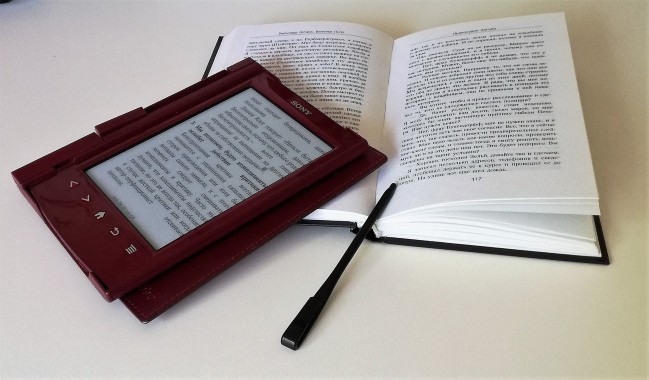
有了这个超级强大且方便的查找和替换功能,如果您知道如何使用它,我们可以找到任何数字、字符串或特殊字符。此外,替换功能允许您用其他单词或值更改任何单词或值。
在本教程中,我们将学习或了解查找和替换功能的工作原理。
要快速打开“查找和替换”选项,您可以使用以下键盘快捷键。搜索: Ctrl+F替换: Ctrl+H
让我们通过一个简单的例子来了解搜索选项的工作原理。首先转到“主页”选项卡,然后转到“编辑”组。单击“查找和选择”下拉菜单,然后选择“搜索”选项。
单击它后,窗口中将打开“查找和替换”对话框。现在,您可以在“查找”输入框中键入要在电子表格中查找的值。之后,按“Enter”按钮,您会注意到具有相同值的单元格将突出显示。
当您单击“查找全部”按钮时,它将为您提供找到该值或单词的单元格列表。使用“查找下一个”按钮时,Excel 会选择工作表中出现搜索值的另一个单元格,依此类推。
现在让我们看看如何将特定值或数据替换为工作表中的另一个值或数据。以下是需要采取的步骤:首先,您可以使用快捷键Ctrl + H打开“替换”对话框。
将出现两个对话框,分别是“查找内容”和“替换为”。在此您可以填写要搜索的值或文本并将其替换。现在单击“替换”按钮,您将看到被一一替换的每个值。 (这类似于“查找下一个”选项。)
此外,“全部替换”按钮将节省您的时间,只需单击一下即可替换所有数据。
“查找和替换”对话框中有一些高级选项,可帮助您根据电子表格中的需要自定义数据。我们来详细讨论一下:首先,使用Ctrl+F 热键打开搜索对话框。接下来,单击对话框中的“选项”按钮。单击它后,您可以找到具有各种特定条件的不同设置。第一个是“里面”。单击此处的下拉菜单时,您可以选择在工作表或整个工作簿中搜索值。
然后“搜索框”将允许您分别查找行和列中的数据。但是,在“查找”选项的情况下,您可以直接查找包含特定公式、值和注释的单元格。
区分大小写:当您想要搜索大小写精确的值时,可以选中此选项。例如:当您有一个大写的值并且您只想搜索大写的值时。
匹配整个单元格内容:当您单击此选项时,它将帮助您突出显示与您在搜索中添加的完全相同的匹配项。而且,在这种情况下,不可能找到与任何符号或字符相同的值。
《替换怎么操作(怎么在选定区域内替换)》来自网络,本文围绕替换怎么操作的观点不代表本网站,仅作参考。





